- Scoprire EaseUS
- Chi Siamo
- Recensioni & Premi
- Contatta EaseUS
- Rivenditore
- Affiliato
- Mio Conto
- Sconto Education
Sommario della pagina
Scopri L'autore
Aggiornato nel 11/11/2025
Indubbiamente, non è sicuro utilizzare Windows 10 dopo la fine del supporto da parte di Microsoft . Più precisamente, dopo il 14 ottobre 2025, Microsoft non offrirà più aggiornamenti software gratuiti, supporto tecnico o correzioni di sicurezza per Windows 10 tramite Windows Update. Pertanto, Microsoft incoraggia i clienti di Windows 10 ad aggiornare a Windows 11 24H2 .
Tuttavia, requisiti hardware più elevati o altri motivi potrebbero scoraggiare gli utenti parziali di Windows 10 dall'aggiornare a Windows 11, spingendoli a chiedersi come preservare i loro vecchi PC dopo la fine del supporto di Windows 10.
In questo articolo imparerai:
Metodo 1. Pagare il programma ESU per Windows 10
"Posso pagare per il supporto esteso di Windows 10?" Certo che sì. Il programma ESU consente ai PC di continuare a ricevere aggiornamenti di sicurezza essenziali tramite un abbonamento annuale anche dopo la fine del supporto.
2️⃣Gli endpoint Windows 10 che si connettono ai PC cloud Windows 365 potranno usufruire dell'aggiornamento di sicurezza esteso (ESU) per un massimo di tre anni, a condizione che dispongano di una licenza di abbonamento a Windows 365 attiva.
Se ti è utile, condividi questo post!
Metodo 2. Forza Windows 11 sul tuo vecchio Windows 10
Come salvare un vecchio PC quando Windows 10 è fuori produzione? Se ignori i requisiti di sistema, puoi continuare a utilizzare un PC più vecchio che tecnicamente non soddisfa i requisiti di sistema di Windows 11.
Tuttavia, Microsoft non lo consiglia perché il requisito TPM per i sistemi più recenti è legato alla capacità di archiviare chiavi di crittografia private e altri segreti in modo veramente sicuro. Più specificamente, il Trusted Platform Module versione 2.0 ( TPM 2.0 ) è necessario per eseguire Windows 11.
- Cosa ti serve:
- L'ultima versione del programma Rufus.
- Un'immagine disco (ISO) di Windows 11 scaricata per dispositivi x64.
- Preparare una chiavetta USB con una capacità di almeno 16 GB.
Ecco i passaggi specifici.
Passaggio 1. Avvia Rufus > nella scheda Dispositivo, seleziona la tua USB connessa > nella sezione Avvio, scegli il file iso scaricato.
Passaggio 2. Nell'opzione Immagine, seleziona Installazione standard di Windows > nella sezione Schema partizione, seleziona GPT > nella scheda Sistema di destinazione, seleziona UEFI (senza CSM) > fai clic su AVVIA.
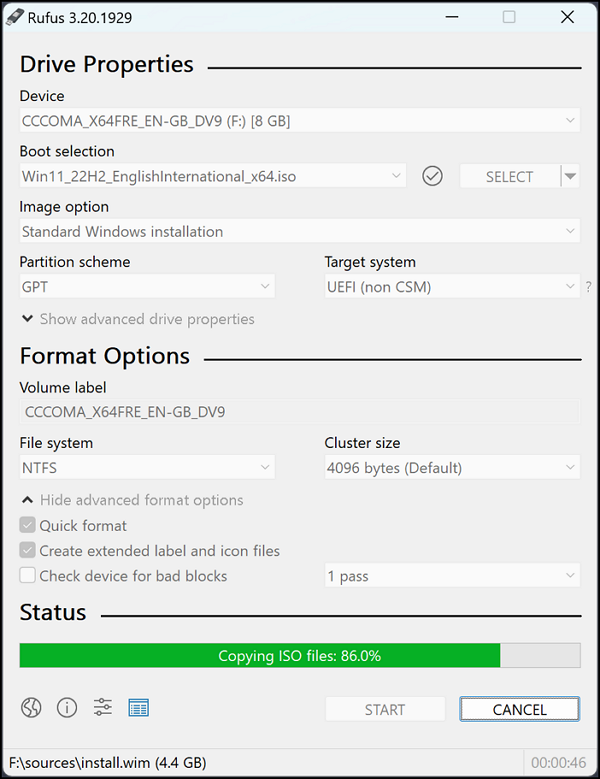
Passaggio 3. Viene visualizzata la finestra Esperienza utente Windows > seleziona l'opzione Rimuovi il requisito per 4 GB di RAM, avvio protetto e TPM 2.0.
Passaggio 4. Fai clic su OK > conferma che tutti i dati presenti sulla chiavetta USB verranno cancellati. Attendi pazientemente il completamento della modifica.
Passaggio 5. Premere Win + E per aprire Esplora file > aprire l'unità USB > avviare il programma Setup.exe. Accettare il contratto di licenza e seguire le istruzioni visualizzate sullo schermo per eseguire i passaggi successivi.
Passaggio 6. Inizia l'installazione > la scelta predefinita è quella di mantenere tutti i file personali e i programmi installati senza reimpostare alcuna impostazione.
Metodo 3. Cambiare Windows in Linux
Come salvare un vecchio PC dopo la fine del ciclo di vita di Windows 10? La terza opzione è passare da Windows a Linux. Linux ha numerose cosiddette distribuzioni, tra cui Arch, Debian, Fedora, Manjaro, Mint, Red Hat e Ubuntu.
Se non hai mai usato Linux, puoi iniziare con Linux Mint. La sua interfaccia grafica è simile a quella di Windows ed è progettata per funzionare senza problemi subito dopo l'installazione, senza richiedere alcuna configurazione.
Passaggio 1. Scarica e crea un'unità di installazione di Linux Mint
- Visita il sito web della distribuzione Linux Mint per ottenere l'ultima versione di Linux Mint > Scarica il file iso.
- Installa e avvia Balena Etcher > nell'interfaccia di Balena Etcher, seleziona il file .iso > seleziona la chiavetta USB collegata di almeno 4 GB.
- Fare clic su Flash > autorizza per sovrascrivere la chiavetta USB con il programma di installazione di Mint.

Passaggio 2. Avviare l'installazione
- Riavvia il PC > premi i tasti corrispondenti per accedere al menu Start prima dell'avvio di Windows. Dipende dal produttore del computer.
- Dopo aver avviato Mint, fai doppio clic sull'icona "Installa Linux Mint" per avviare l'installazione. Ti verrà chiesto di selezionare la lingua, il layout della tastiera e di spuntare la casella "Installa componenti aggiuntivi multimediali".
- Seleziona Cancella disco e installa Linux Mint > fai clic su Scegli il disco corretto su cui installare > seleziona Installa ora > fai clic su Continua.

Durante l'installazione, è necessario selezionare un fuso orario, inserire un nome utente e una password e così via.
Passaggio 3. Inizia a usare Linux Mint
- Riavvia il computer > inserisci la password > vedrai il desktop di Mint e un programma di benvenuto.
- Suggerimento
- La scheda Primi Passi fornisce collegamenti a diversi strumenti essenziali che puoi utilizzare immediatamente. Puoi installare il software utilizzando lo strumento Gestione Software e gli aggiornamenti di sistema con Gestione Aggiornamenti.
Se ti è utile, condividi questo post!
Come clonare Windows su un altro computer🔥
Oltre all'aggiornamento di Windows, la clonazione del sistema operativo Windows è un argomento molto diffuso. Molti clienti hanno segnalato di non essere in grado di avviare il sistema dopo aver clonato l'unità C o di non sapere come cambiare l'unità di avvio . Se questi problemi ti preoccupano, questa sezione può aiutarti.
Aggiorna i tuoi due computer all'ultima versione. Quindi, ti consigliamo di preparare i seguenti elementi prima di iniziare la clonazione del sistema operativo.
| Preparativi | Strumenti necessari |
|---|---|
💽#1. Prendi il disco rigido del tuo nuovo PC |
Il nuovo disco rigido del PC, il cacciavite |
| 🖥️#2. Collega il disco rigido al PC di origine/vecchio | Vecchio PC, cavo di collegamento SATA, cacciavite |
| ⬇️#3. Software professionale per la clonazione del disco | Vecchio PC, il software affidabile per la clonazione del disco , EaseUS Partition Software |
Fase 1. Clonare il sistema operativo Windows su una nuova unità
In base alla nostra valutazione, l'utilizzo di un potente software di clonazione come EaseUS Partition Master può aiutarti a evitare problemi di compatibilità dei driver, errori di avvio e problemi di attivazione di Windows. Vediamo come funziona!
Passaggio 1. Avviare EaseUS Partition Master, andare alla scheda Disk Clone, selezionare "Clone OS Disk" e fare clic su "Avanti".

Passaggio 2. Seleziona la nuova unità di destinazione su cui vuoi clonare il sistema operativo e fai clic su "Avanti".

Fare clic su "Sì" per confermare che si desidera continuare il processo di clonazione del disco del sistema operativo.

Passaggio 3. Visualizza il layout del disco e fai clic su "Avvia" per avviare il processo di clonazione del sistema operativo.

Passaggio 4. Al termine del processo, verrà visualizzato un messaggio di conferma che chiede "se si desidera avviare il computer dal disco di destinazione del clone".
- Riavvia ora significa riavviare il PC e configurare il computer in modo che avvii immediatamente il sistema operativo dal nuovo disco.
- Fatto significa che vuoi apportare le modifiche in un secondo momento.

Fase 2. Collegare il nuovo disco al PC e renderlo avviabile
Quanto segue serve per avviare il nuovo computer con il sistema operativo Windows clonato. Installare il disco rigido con il sistema operativo clonato nel nuovo computer e seguire i passaggi seguenti per avviarlo.
Passaggio 1: accedere alle impostazioni del BIOS utilizzando F2, F10, Canc o altri tasti, a seconda della marca, per richiamare il BIOS.
Passaggio 2: Ora apri il menu BIOS e accedi alla configurazione "BIOS".
Passaggio 3: affinché il sistema possa avviare il nuovo disco rigido, è necessario dargli la priorità.
Passare a Configura opzioni di avvio , fare clic su Modifica ordine di avvio e spostare il disco rigido con il clone di Windows in cima all'elenco della sequenza di avvio.

Passaggio 4: salvare e uscire dalla configurazione del BIOS, quindi riavviare il computer per avviare il sistema operativo clonato.
Sullo schermo verrà visualizzato il messaggio "Windows in fase di preparazione", a indicare che il disco rigido è stato avviato correttamente.
Conclusione
Come salvare un vecchio PC dopo la fine del ciclo di vita di Windows 10? Questa guida elenca tre possibili soluzioni. Puoi scegliere di pagare il programma ESU per Windows 10, forzare Windows 11 sul tuo vecchio Windows 10 o passare al sistema operativo Linux. Nel frattempo, puoi anche trovare il modo più efficiente per clonare Windows, se necessario. Non esitare a scaricare EaseUS Partition Master ora!
Domande frequenti su Windows 10 e Windows 11
Considerando che Windows 10 è più vulnerabile alla fuga di informazioni, agli attacchi degli hacker e ad altri potenziali rischi dovuti alla mancanza di aggiornamenti software, supporto tecnico o soluzioni di sicurezza, molti utenti di Windows 10 sono alla ricerca di modi efficaci per proteggere i propri PC.
1. Come rendere più sicuro Windows 10?
Ecco alcuni suggerimenti utili.
- Abilita Sicurezza di Windows : assicurati che Sicurezza di Windows (in precedenza Windows Defender (10)) sia attivato.
- Crea password complesse : usa password complesse e tienine traccia con un gestore di password.
- Disattiva accesso remoto : per impedire connessioni remote indesiderate, disattiva i servizi di accesso remoto di cui non hai bisogno.
2. Cosa succede ai vecchi computer quando Windows 10 scade?
Dopo il 14 ottobre 2025, il sistema non riceverà più patch di sicurezza né aggiornamenti delle funzionalità, esponendolo potenzialmente a minacce per la sicurezza.
3. Posso effettuare l'aggiornamento gratuito da Windows 10 a Windows 11?
Certo che puoi. Se il tuo computer è pronto per un aggiornamento, puoi eseguire l'aggiornamento a Windows 11 gratuitamente , a condizione che tu abbia una versione originale di Windows 10.
Se ti è utile, condividi questo post!
Come possiamo aiutarti
Scopri L'autore
Pubblicato da Aria
Aria è una fan della tecnologia. È un onore essere in grado di fornire soluzioni per i tuoi problemi con il computer, come il backup dei file, la gestione delle partizioni e problemi più complessi.
Recensioni dei Prodotti
-
Mi piace il fatto che le modifiche apportate con EaseUS Partition Master Free non vengano immediatamente applicate ai dischi. Rende molto più semplice immaginare cosa accadrà dopo aver apportato tutte le modifiche. Penso anche che l'aspetto generale di EaseUS Partition Master Free renda semplice qualsiasi cosa tu stia facendo con le partizioni del tuo computer.
Scopri di più -
Partition Master Free può ridimensionare, spostare, unire, migrare e copiare dischi o partizioni; convertire disco tra logico e primario, modificare etichetta, deframmentare, controllare ed esplorare la partizione; e altro ancora. Un aggiornamento premium aggiunge supporto tecnico gratuito e la possibilità di ridimensionare i volumi dinamici.
Scopri di più -
Non eseguirà l'immagine calda delle tue unità né le allineerà, ma poiché è abbinato a un gestore delle partizioni, ti consente di eseguire molte attività contemporaneamente, invece di limitarti a clonare le unità. Puoi spostare le partizioni, ridimensionarle, deframmentarle e altro ancora, insieme agli altri strumenti che ti aspetteresti da uno strumento di clonazione.
Scopri di più
Articoli Relativi
-
Come avviare portatile Acer da chiavetta USB su Windows 10/11
![author icon]() Anna/11/11/2025
Anna/11/11/2025 -
Windows 11 Tutorial aggiornato | Come installare Windows 11 senza TPM 2.0
![author icon]() Anna/11/11/2025
Anna/11/11/2025 -
Come capire se un disco rigido è danneggiato (con immagini)
![author icon]() Anna/11/11/2025
Anna/11/11/2025 -
Verificare l'integrità di USB e correggere gli errori USB [Windows & Mac]
![author icon]() Aria/11/11/2025
Aria/11/11/2025
EaseUS Partition Master

Gestisci le partizioni e ottimizza i dischi in modo efficiente

